Jadvallar yaratish. Jadvallar bilan ishlash. Tayyor rasmlarni o’rnatish va tahrirlash. Chizmalarni tayyorlash va o’rnatish. Hujjatlarni chop etish.
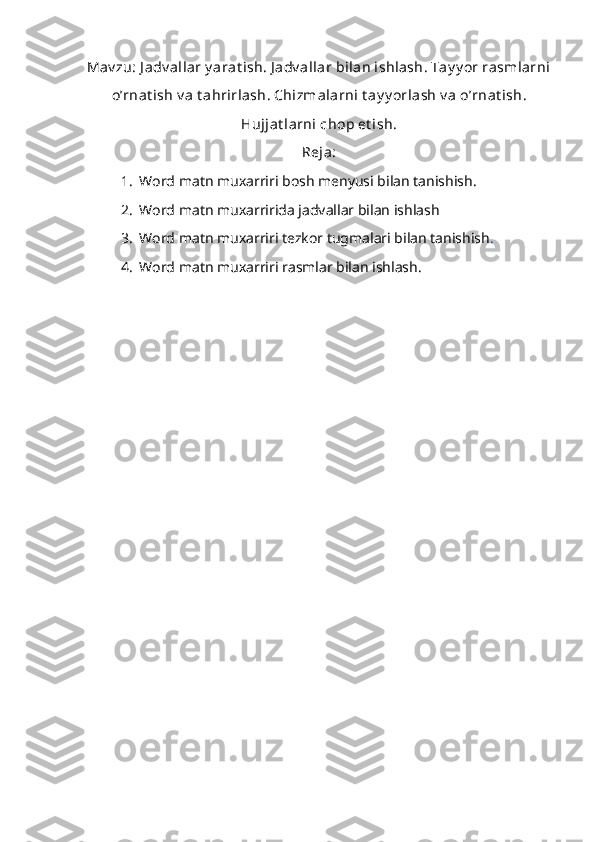

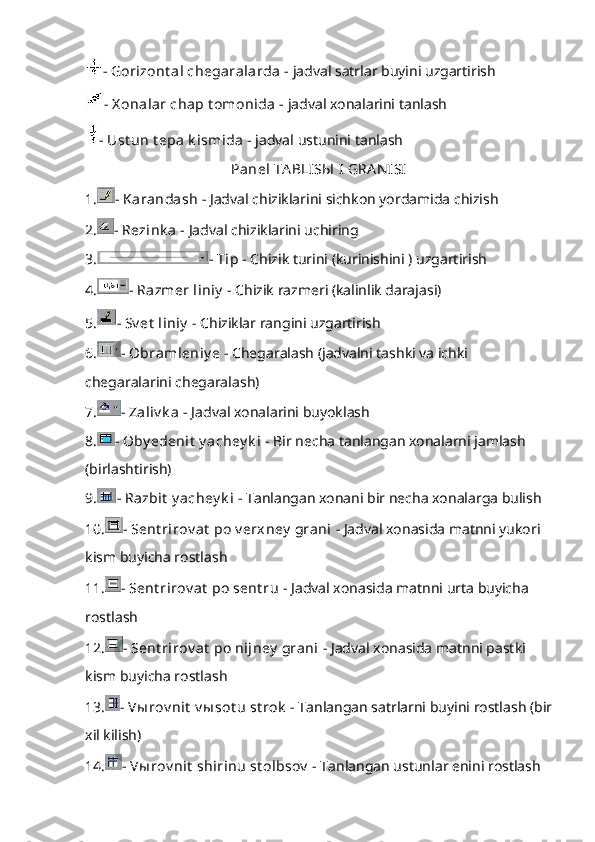
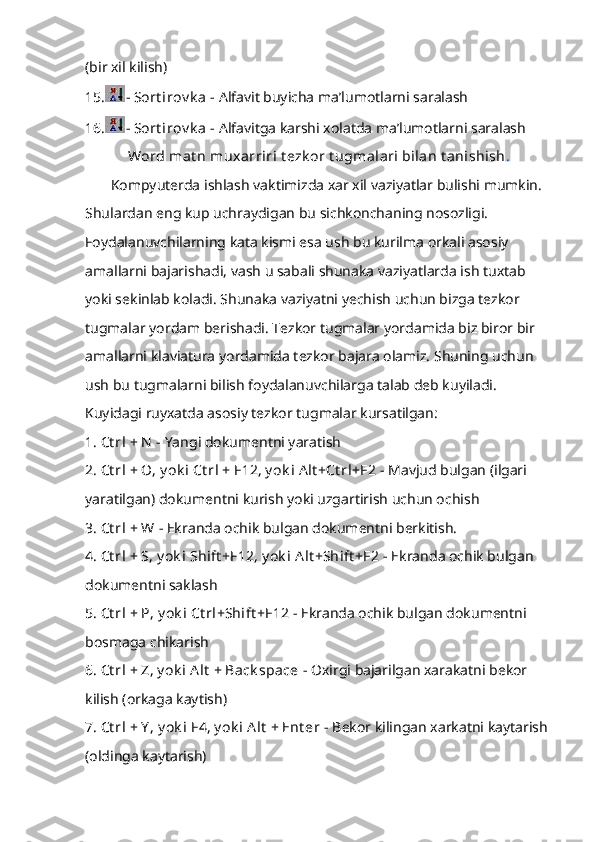

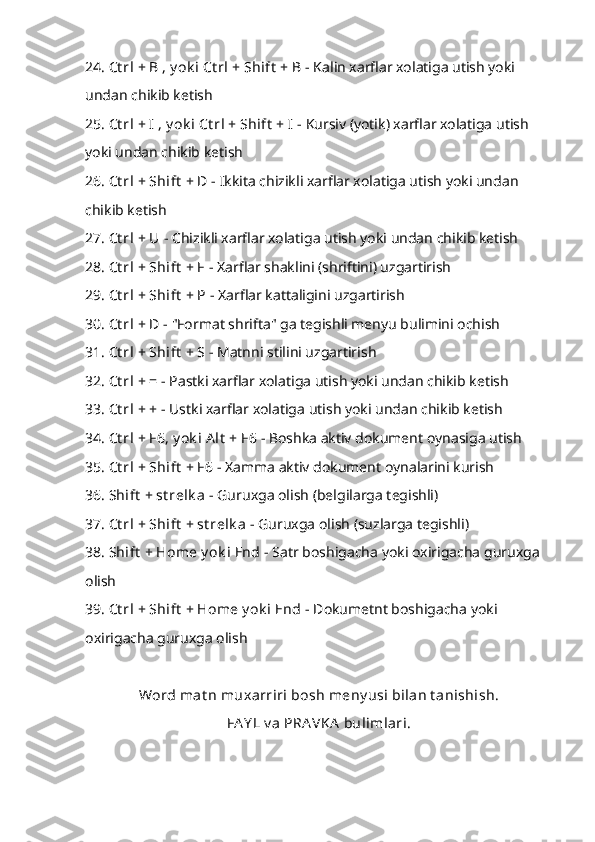
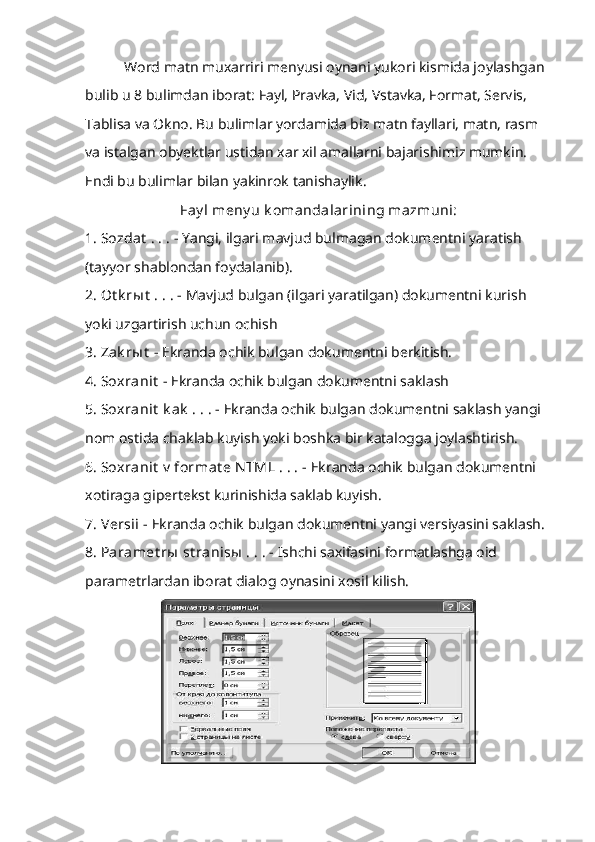
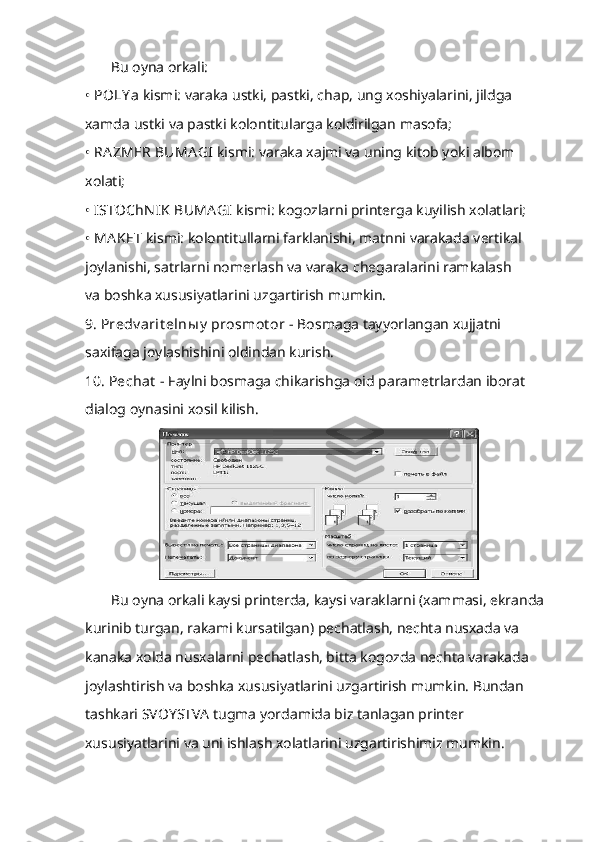
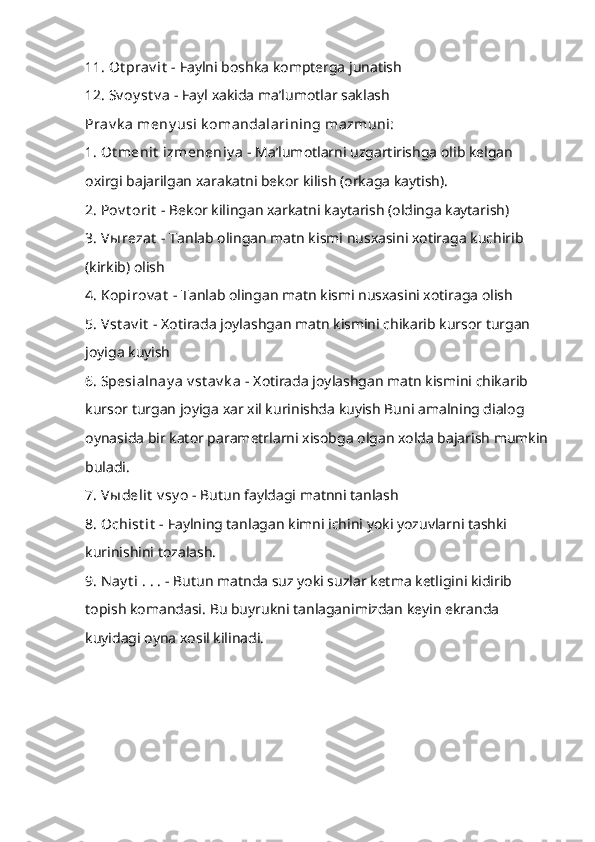
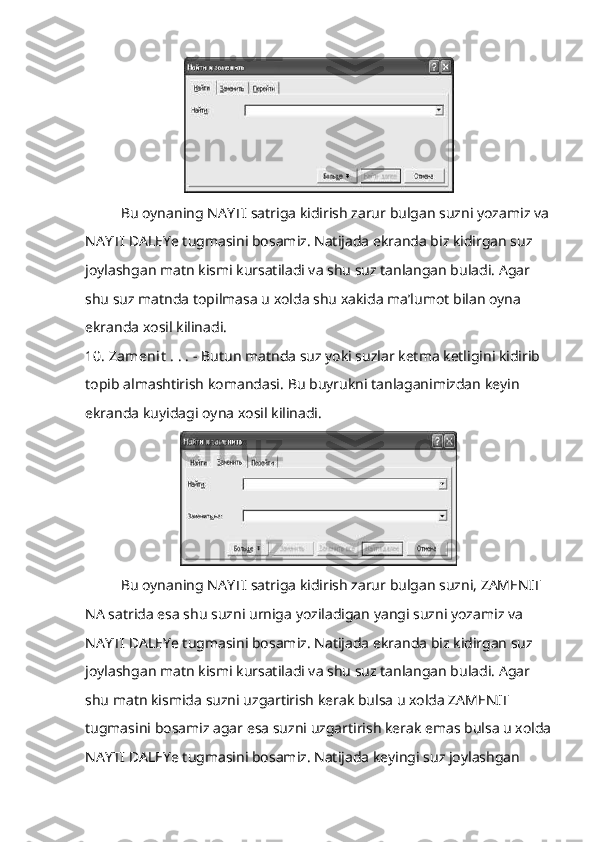
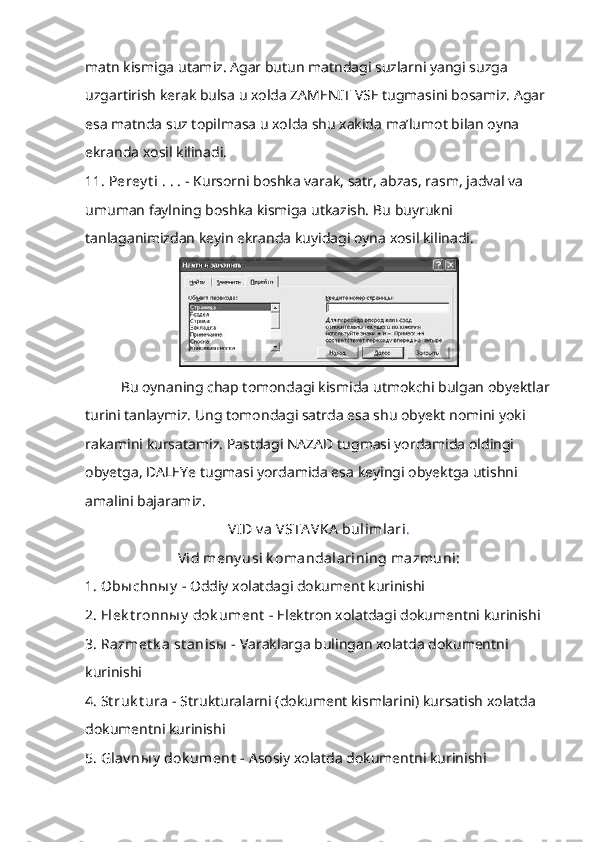

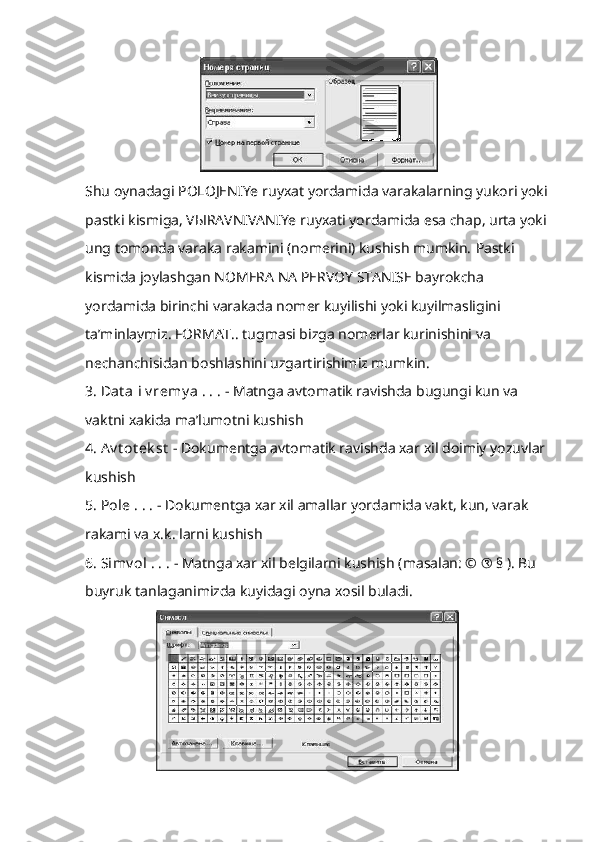
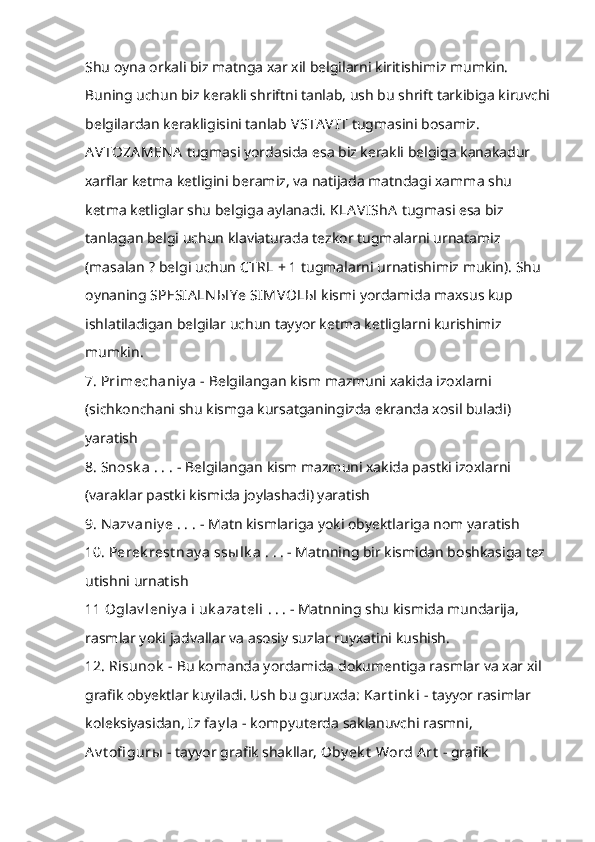




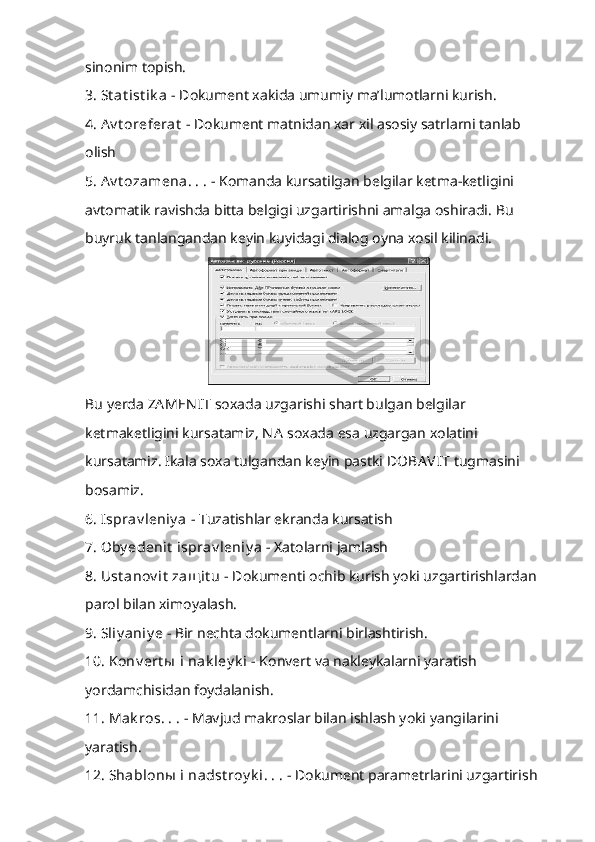



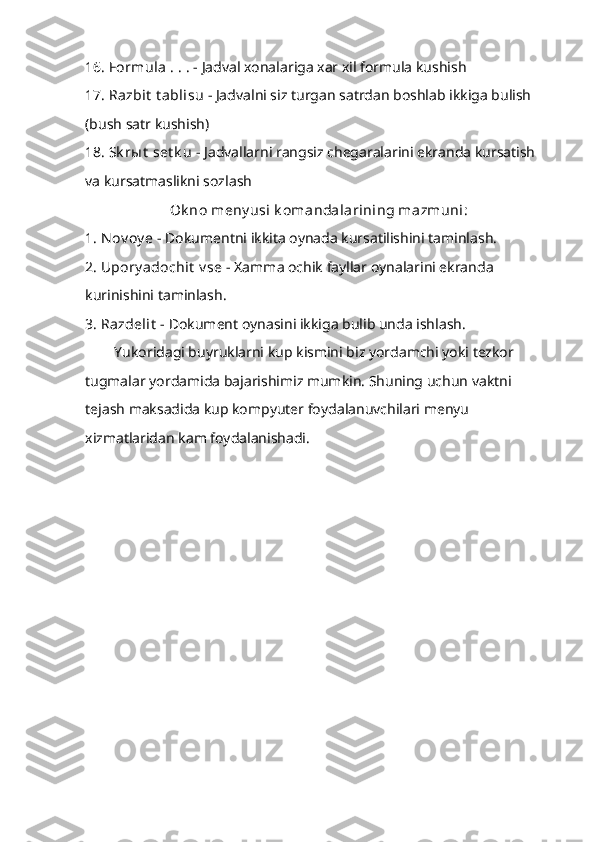
Mav zu: J adv allar y arat ish. J adv allar bilan ishlash. Tay y or rasmlarni o’rnat ish v a t ahrirlash. Chizm a l a rni t a y y o rl a sh v a o’rn a t ish. Hujj a t l a rni ch o p et ish. Reja: 1. Word matn muxarriri bosh menyusi bilan tanishish. 2. Word matn muxarririda jadvallar bilan ishlash 3. Word matn muxarriri tezkor tugmalari bilan tanishish . 4. Word matn muxarriri rasmlar bilan ishlash.
Word mat n muxarririda jadv allar bilan ishlash Word matn muxaririning asosiy imkoniyatlardan biri - bu jadvallar bilan ishlash imkoniyatlar. Word jadvallari - rezina jadvallarideb nomlanadi, chunki ular ma’lumotlarga kura ung va pastki tomonga chuzilishi mumkin. Jadvallar ustunlar, satrlar va xonalardan iborat buladi. Shulardan asosiy e’tiborni ustunlarga karatishimiz kerak chunki agar ustunlar sonida biz adashsak u xolda jadvalimiz yoki varakaga sigaolmasligi yoki juda kichik bulishi mumkin. Jadval satrlari esa matn satrlariga uxshash xolda bitta varakadan ikkinchiga utish imkoniyati bor. Y Familiya va ismi Malumot Millati Tugilgan yili Adres 1 2 3 4 5 6 Jadvalni ustun va satrlar chegaralgan. Ush bu chegarani biz sichkoncha yordamida uzgartirishimiz (siljitishimiz) mumkin. Buning uchun kerakli chegaraga sichkoncha bilan kursatamiz, shunda sichkoncha kuyidagi kurinishlarga utishi mumkin. - Vert ik al chegaralarda - jadval ustunlar enini uzgartirish.
- Gorizont al chegaralarda - jadval satrlar buyini uzgartirish - X onalar chap t omonida - jadval xonalarini tanlash - Ust un t epa k ismida - jadval ustunini tanlash Panel TA BLIS Ы I GRA N ISI 1. - Karandash - Jadval chiziklarini sichkon yordamida chizish 2. - Rezink a - Jadval chiziklarini uchiring 3. - Tip - Chizik turini (kurinishini ) uzgartirish 4. - Razmer liniy - Chizik razmeri (kalinlik darajasi) 5. - Sv et liniy - Chiziklar rangini uzgartirish 6. - Obramleniy e - Chegaralash (jadvalni tashki va ichki chegaralarini chegaralash) 7. - Zaliv k a - Jadval xonalarini buyoklash 8. - Oby edenit y achey k i - Bir necha tanlangan xonalarni jamlash (birlashtirish) 9. - Razbit y achey k i - Tanlangan xonani bir necha xonalarga bulish 10. - Sent rirov at po v erxney grani - Jadval xonasida matnni yukori kism buyicha rostlash 11. - Sent rirov at po sent ru - Jadval xonasida matnni urta buyicha rostlash 12. - Sent rirov at po nijney grani - Jadval xonasida matnni pastki kism buyicha rostlash 13. - V ы rov nit v ы sot u st rok - Tanlangan satrlarni buyini rostlash (bir xil kilish) 14. - V ы rov nit shirinu st olbsov - Tanlangan ustunlar enini rostlash
(bir xil kilish) 15. - Sort irov k a - Alfavit buyicha ma’lumotlarni saralash 16. - Sort irov k a - Alfavitga karshi xolatda ma’lumotlarni saralash Word mat n muxarriri t ezk or t ugmalari bilan t anishish . Kompyuterda ishlash vaktimizda xar xil vaziyatlar bulishi mumkin. Shulardan eng kup uchraydigan bu sichkonchaning nosozligi. Foydalanuvchilarning kata kismi esa ush bu kurilma orkali asosiy amallarni bajarishadi, vash u sabali shunaka vaziyatlarda ish tuxtab yoki sekinlab koladi. Shunaka vaziyatni yechish uchun bizga tezkor tugmalar yordam berishadi. Tezkor tugmalar yordamida biz biror bir amallarni klaviatura yordamida tezkor bajara olamiz. Shuning uchun ush bu tugmalarni bilish foydalanuvchilarga talab deb kuyiladi. Kuyidagi ruyxatda asosiy tezkor tugmalar kursatilgan: 1. Ct rl + N - Yangi dokumentni yaratish 2. Ct rl + O, y ok i Ct rl + F12, y ok i Alt +Ct rl+F2 - Mavjud bulgan (ilgari yaratilgan) dokumentni kurish yoki uzgartirish uchun ochish 3. Ct rl + W - Ekranda ochik bulgan dokumentni berkitish. 4. Ct rl + S, y ok i Shift +F12, y ok i A lt +Shift +F2 - Ekranda ochik bulgan dokumentni saklash 5. Ct rl + P, y ok i Ct rl+Shift +F12 - Ekranda ochik bulgan dokumentni bosmaga chikarish 6. Ct rl + Z, y ok i Alt + Back space - Oxirgi bajarilgan xarakatni bekor kilish (orkaga kaytish) 7. Ct rl + Y , y ok i F4, y ok i A lt + Ent er - Bekor kilingan xarkatni kaytarish (oldinga kaytarish)
8. Ct rl + X , y ok i Shift +Delet e - Tanlab olingan matn kismi nusxasini xotiraga kuchirib (kirkib) olish. 9. Ct rl + C, y ok i Ct rl + Insert , y ok i Ct rl + Num0 - Tanlab olingan matn kismi nusxasini xotiraga olish 10. Ct rl + V, y ok i Shift + Insert , y ok i Shift +N um0 - Xotirada joylashgan matn kismini chikarib kursor turgan joyiga kuyish 11. Ct rl + A, y ok i Ct rl + N um5 - Butun matnni tanlash 12. Ct rl + F - Butun matnda biror bir suz yoki jumlani izlash 13. Ct rl + H - Butun matnda biror bir suz yoki jumlani topib uning urniga boshka suz yoki jumla bilan almashtirish 14. Delet e - Tanlab olingan matn kismi yoki kursordan ung tomonda joylashgan belgilarni uchirish 15. F7 - Butun matnning imlo xatolarini tekshirish 16. Shift + F7 - Tanlangan suzning sinonimlarini topish 17. F12 - Ekranda ochik bulgan faylni kayta nomlash 18. Alt + Ct rl + I - Bosmaga tayyorlangan xujjatni saxifaga joylashishini oldindan kurish. 19. Ct rl + E - Matnni (kursor turgan abzasni) markaz buyicha tekkislash 20. Ct rl + L - Matnnni (kursor turgan abzasni) chap chegara buyicha tekkislash 21. Ct rl + R - Matnnni (kursor turgan abzasni) ung chegara buyicha tekkislash 22. Ct rl + J - Matnni (kursor turgan abzasni) ikala chegara buyicha tekkislash 23. Shift + F3 - Xarflar kurinishini uzgartirish (registr)
